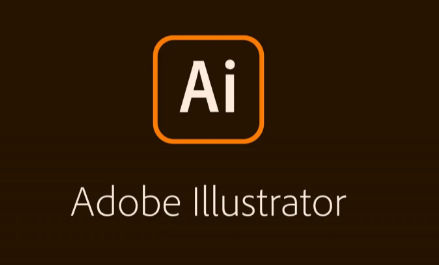Adobe Illustrator是一款非常强大的矢量图形编辑软件,在设计,绘制等方面有广泛的应用。想要熟悉这个工具,并掌握如何进行各种图形绘制,新用户会有一个学习曲线。
在这里,我们为大家介绍了使用两条直线绘制爱心图案的方法。
首先打开软件,新建一个画布。接着选择线条工具(快捷键:\), 绘制第一条线。然后再选择一次线条工具,用相同的方式绘制第二条线条(注意,两条线段需要交叉)。 完成后,合并两个路径 - 选中两端点,然后使用 (Ctrl + J),或选择 Path -> Join 命令。
完成这些步骤之后,可以点击「描边选项」,进入属性面板。在这里,我们可以调节颜色和线条宽度,以适应实际需求。对于线条宽度,我们将其设置为100左右,以确保整个图形有足够的厚度。
最后,在属性面板中勾选「圆形端点」选项,以满足我们的要求。这样,我们就得到了一个美丽的爱心图案,而且只需要用两条简单的线段就能做到。